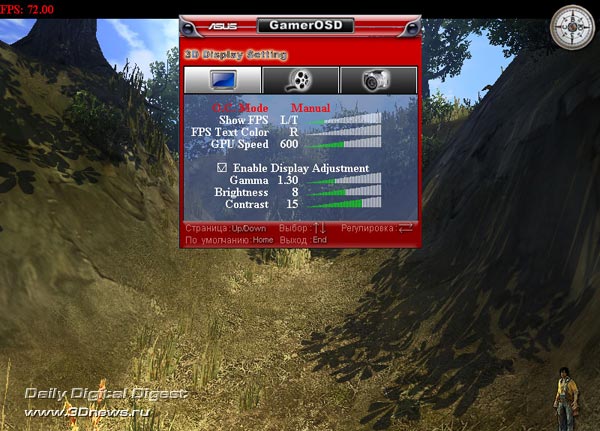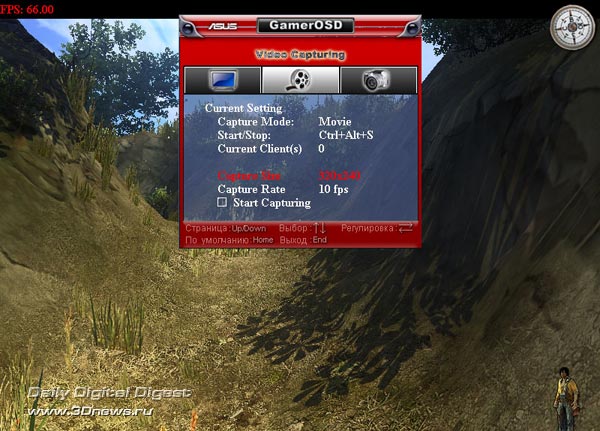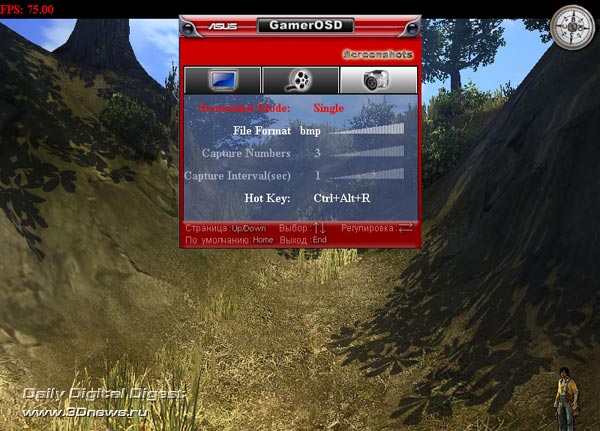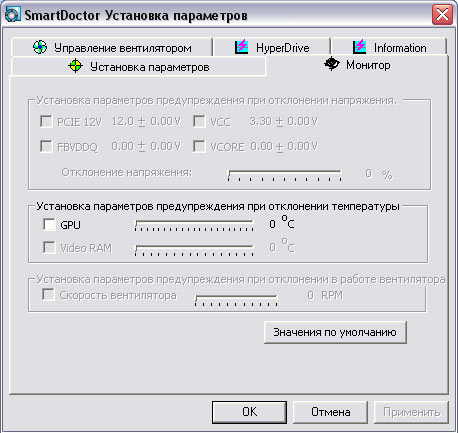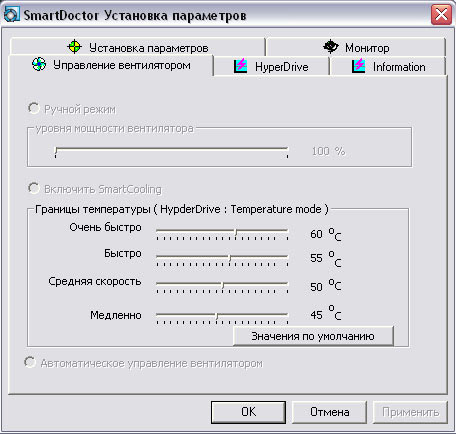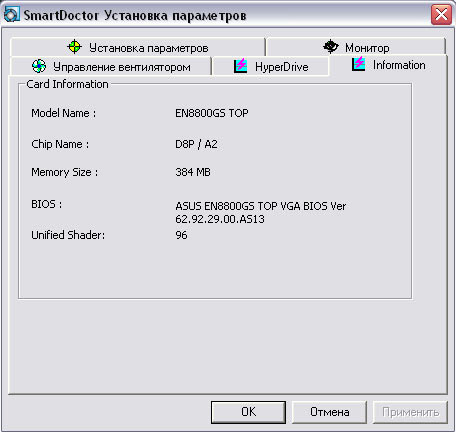Фирменные утилиты от ASUSИтак, в комплекте с видеокартой ASUS EN8800GS TOP идёт три утилиты:
Познакомимся с первыми двумя, поскольку, на наш взгляд, они могут быть очень полезными. ASUS Gamer OSD Утилита ASUS Gamer OSD не первый год поставляется с видеокартами ASUS, и за длительное время существования она обросла множеством функций. Так она научилась снимать скриншоты в играх, записывать видео или транслировать его в реальном времени по интернету, а также разгонять видеопроцессор и отображать значение FPS. Но обо всём по порядку.
Основное окно программы позволяет выбрать режим захвата видео, переназначить сочетания клавиш для вызова диалогового «окна» во время игры, записи видео или снятия скриншота, а также посмотреть записанное видео или снятый скриншот. Перейдем к дополнительным параметрам видео, которые можно изменить, нажав кнопку в пункте «Режим захвата видео».
Диалоговое окно настроек видео позволяет:
Первая закладка диалогового «окна», вызываемого в игре (или любом другом 3D-приложении), позволяет:
Вторая закладка посвящена захвату видео.
Третья закладка посвящена снятию скриншотов. Согласитесь, утилита может быть весьма полезной, например, если игра очень тёмная, и её настроек недостаточно для приемлемой яркости изображения. Теперь давайте познакомимся со следующей фирменной утилитой от ASUS. ASUS Smart Doctor Утилита ASUS Smart Doctor позволяет разгонять видеокарту, следить за её нагревом, скоростью вентилятора, значениями напряжений, частотами и так далее. Судите сами:
Основная закладка программы позволяет менять частоты видеокарты, причём частоты ядра и шейдерного блока изменяются раздельно, а также программа может следить за её нагревом. Две другие закладки, посвященные вентилятору и питающим напряжениям, в нашем случае были неактивными. Это вызвано тем, что видеокарта ASUS EN8800GS TOP не имеет соответствующих аппаратных средств. Теперь - о настройках программы.
В закладке «Монитор» можно выставить предельную температуру для графического процессора, свыше которой программа начнёт паниковать. По непонятным причинам программа не подавала звуковых сигналов, ограничившись лишь визуальными, хотя родственная утилита ASUS PC Probe 2 для материнских плат это умеет.
В закладке «Управление вентилятором» мы могли бы назначить правила для работы вентилятора в зависимости от нагрева графического процессора или выставить фиксированную скорость, или же отдать всё на откуп автомату. Но наша видеокарта «не умеет» управлять вентилятором, поэтому для нас эта закладка оказалась бесполезной.
Наконец, закладка Information, с помощью которой можно узнать некоторые параметры видеокарты. В нашем случае - это название графического процессора – «D8P» (почему-то не G92), его ревизию, количество видеопамяти, информацию о версии видео-BIOS и количестве активных универсальных процессоров. Завершая наше знакомство с утилитой ASUS Smart Doctor, отметим, что по функциональности она лишь немногим уступает знаменитой программе Riva Tuner.
Теги:
Комментарии посетителей
Комментарии отключены. С вопросами по статьям обращайтесь в форум.
|
|